更新於 2024-12-11
5min 讀完
當您不知道如何完成時,從 iPad 上刪除 Meraki Management 可能是最難執行的任務之一。然而,由於本文將分享完整的指南,完成這樣的操作應該不是一個挑戰。在這篇文章中,我們將介紹如何從任何世代的 iPad(有或沒有密碼)中刪除 Meraki Management。毫不猶豫,讓我們開始吧。
第 1 部分:Meraki 管理是什麼?
在討論如何從 iPad 上刪除 Meraki Management 之前,先簡單介紹一下 Meraki Management 的重要性。本節的下一段將介紹這一點。
Meraki Management 是專為遠端管理行動裝置操作而設計的系統。它主要被教育機構和企業用來監視和控制員工和學生在操作提供給他們的設備時的活動。例如,出於輔導目的而將 iPad 交給學生的學校會使用 Meraki Management 施加限制,這樣學生就不會超出學習範圍。除了 Meraki Management 的品質之外,它還為從集中式系統跨多個裝置配置和刪除資料帶來了便利。企業使用它在所有員工設備之間共享數據,而無需任何實體互動。這同樣適用於希望共享學習資源或應用程式的學校。
第 2 部分:從 iPad 刪除 Meraki Management 的使用者指南
如果您是學生或員工,並且想要在畢業或辭職後刪除 iPad 上的 Meraki Management,請執行以下技術並選擇適合您的技術來完成 Meraki MDM 刪除:
方式一、透過設定【帶密碼】
如果您知道使用者名稱和密碼,則可以透過 iPad 上的「設定」選單完成 Meraki 管理刪除。此處給出了執行此操作所需的指南:
步驟一: 在 iPad 的主畫面上,找到並點擊 設定.
步驟2: 滑動並點擊 一般的 當出現以下畫面時。
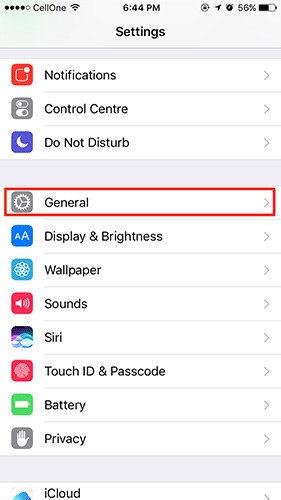
步驟3: 接下來,選擇 VPN 和裝置管理 並選擇 梅拉基管理 選項卡。
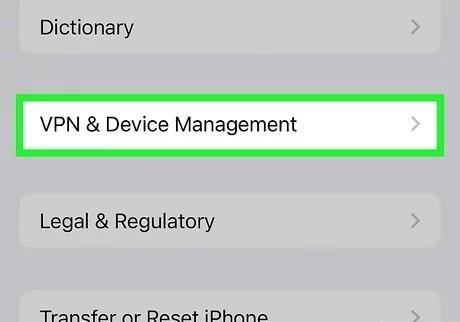
第4步: 點選 刪除管理 並提供完成 Meraki Management 刪除所需的憑證。
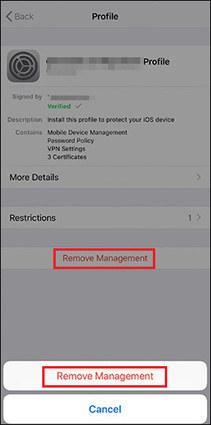
方式2.使用Passixer iPhone Unlocker [無密碼]
沒有從 iPad 刪除 Meraki Management 的密碼?自己不用擔心,只要 Passixer iPhone 解鎖器。借助此軟體,您無需憑證即可輕鬆從 iPad 中刪除 Meraki Management 等 MDM 配置檔案。它可以在幾分鐘內完成從您的 iDevice 中刪除 MDM 配置文件,而無需與其上的資料進行互動。因此,在使用 Passixer 時,您不必擔心資料遺失或資料品質下降。
主要特點
- 無需密碼即可從 iPad 中刪除任何品牌的 MDM,例如 Meraki/Jamf/Lightspeed Management。
- 它提供了一個簡化的介面,您無需任何技術技能即可輕鬆使用。
- 輕鬆將您的 iPhone 擺脫螢幕時間限制,無需重置。
- 適用於所有 iOS/iPadOS 型號和版本。
使用 Passixer iPhone Unlocker 無需密碼即可刪除 Meraki Management 的步驟
步驟一: 在 Mac 或 Windows PC 上安裝 Passixer,啟動它並點擊 刪除主資料管理 在出現的第一個畫面上。
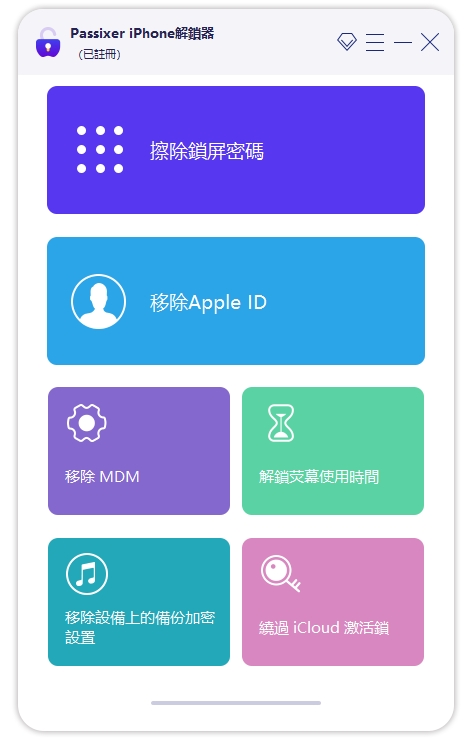
步驟2: 之後,您將看到一個介面來選擇您的iPad狀態。轉到處於“正常工作”狀態的位置,然後按一下 開始刪除.
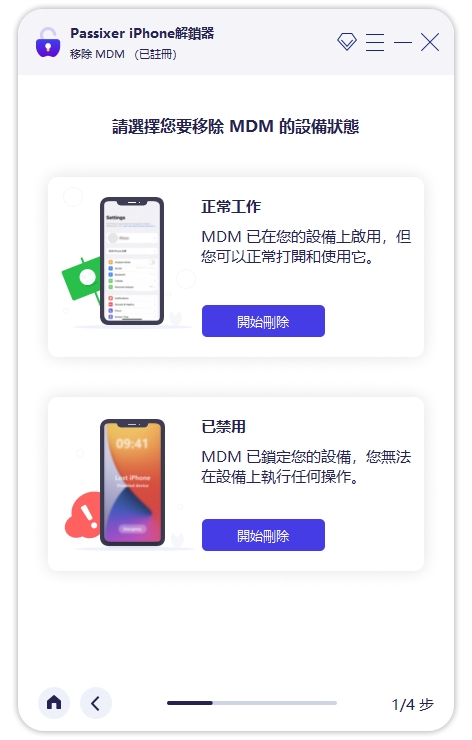
步驟3: 準備一條可用的 USB 連接線,然後用它將 iPad 連接到電腦。當 Passixer 偵測到您的連線時,會出現以下介面。點選 開始 進一步進行 MDM 刪除操作。
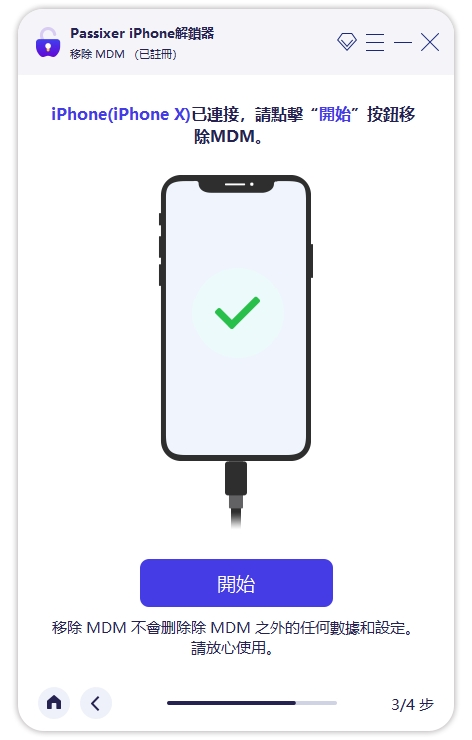
第4步: 如果您在 iPad 上關閉了“查找”,則 MDM 刪除將自動開始。但是,如果您知道「尋找」在 iPad 上仍然處於活動狀態,則必須按照軟體螢幕上共享的說明性指南來停用它。
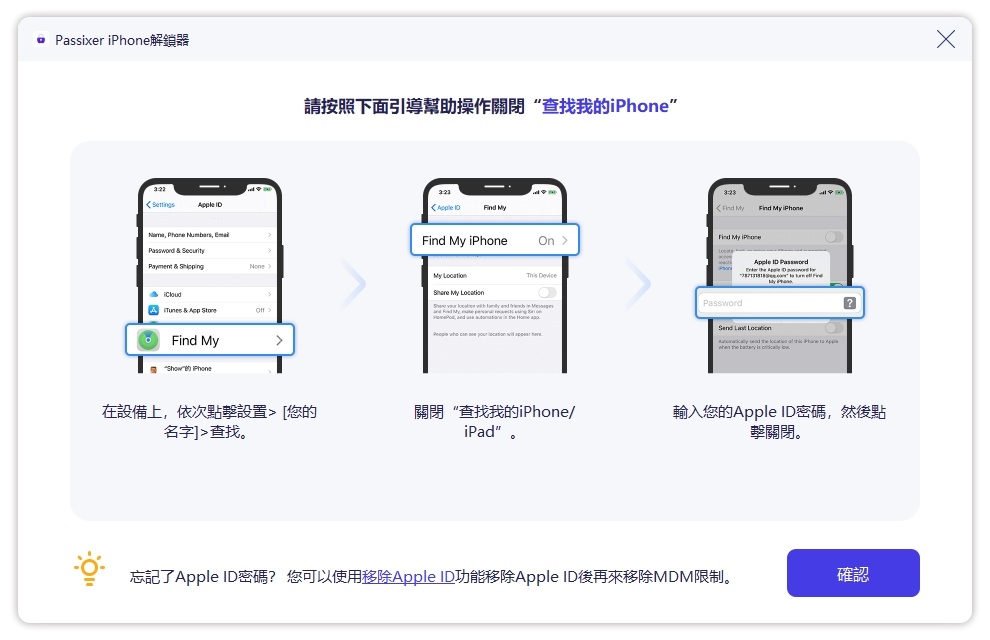
停用「尋找」後,Passixer 將開始從 iPad 中刪除 Meraki MDM。在整個 MDM 刪除完成之前,請不要與連線交互,以免中斷。
第 3 部分:有關從 iPad 遠端刪除 Meraki Management 的管理員教學課程
您也可以聯絡公司或學校負責 MDM 安裝的 IT 管理員,完成從 iPad 上移除 Meraki Management 的操作。這可以透過從對應儀表板刪除安裝了 Meraki Management 的裝置來完成。
- 點選儀表板上的系統管理員 > 設備。
- 選擇您要刪除其管理設定檔的 iPad。
- 點選 命令 選項 > 取消註冊設備.
第 4 部分:為什麼我無法從 iPad 中刪除 Meraki Management?
您是否無法從 iPad 中刪除 Meraki Management?如果是這樣,則可能是由於以下一項或全部原因造成的:
- 您沒有輸入正確的使用者名稱或密碼來從 iPad 中刪除 Meraki 管理設定檔。
- Meraki 管理刪除是在錯誤的設定畫面上完成的。
- 過時的 iOS 版本或臨時系統故障。
- 管理員已設定限制,禁止在未經其許可的情況下從 iPad 刪除 Meraki 設定檔。
第 5 部分:如何在 iPad 上安裝 Meraki Management
要在 iPad 上新增 Meraki 管理設定文件,您必須遵循以下指南:
- 在 iPad 瀏覽器上造訪 enroll.meraki.com。
- 前往 系統經理 > 管理 > 新增設備 在儀表板中。
- 輸入在儀表板中找到的十位網路 ID:XXX-XXX-XXX,然後點選 登記.
- 打開 iPad 上的「設定」應用程式並選擇下載的 MDM 設定檔。然後,按照提示完成設定檔的安裝。
結論
現在您已獲得從 iPad 刪除 Meraki Management 的完整指南。我們確實討論了使用或不使用密碼從任何型號的 iPad 上完成 Meraki Management 刪除的三種簡單方法。在提供的所有解決方案中, Passixer iPhone 解鎖器 是最好的。該軟體提供了一種輕鬆刪除 MDM 的方法,而不會損害您的資料或要求您提供憑證。
